Hur du kommer åt den traditionella kontrollpanelen i Windows 8
Metro / modernt gränssnitt i Windows 8 visasen helt ny look för sin kontrollpanel. Det är enkelt att komma åt den traditionella kontrollpanelen som du är van vid. Här är ett par sätt att komma till.
Notera: Den här artikeln har uppdaterats från utvecklarförhandsvisningsversionen av Windows 8 för att visa den slutliga versionen som för närvarande finns på marknaden.
Windows 8 Kontrollpanel i modern stil
Se hur mycket olika kontrollpaneler finns i Metro? Det kallas faktiskt PC-inställningar, men är i huvudsak kontrollpanelen för det moderna gränssnittet i metro-stil. Det är bra att kontrollera den aspekten av Windows 8 för surfplattor eller andra pekskärmsenheter. Men på skrivbordet gillar jag fortfarande att använda traditionell stil.

Traditionell kontrollpanel på skrivbordet
Använd skrivbordsgenväg från skrivbordet eller Windows-startskärmen Windows Key + X för att ta fram den så kallade power user-menyn. Välj Kontrollpanelen.
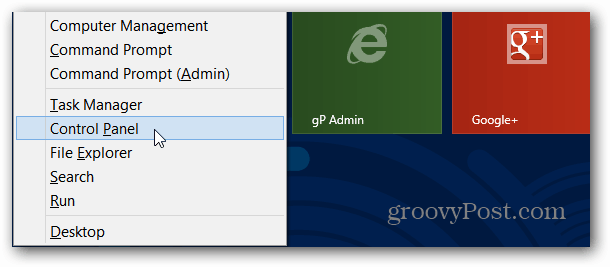
Kontrollpanelen öppnas på skrivbordet i kategorivyn. För att göra det lättare att hitta det du behöver kanske du vill ändra vyn till Stora ikoner.
![sshot-2011-10-23- [5] sshot-2011-10-23- [5]](/images/howto/how-to-access-the-traditional-control-panel-in-windows-8_3.png)
Ah, mycket bättre.
![sshot-2011-10-23- [6] sshot-2011-10-23- [6]](/images/howto/how-to-access-the-traditional-control-panel-in-windows-8_4.png)
Ett annat sätt att öppna kontrollpanelen är att använda Run-linjen genom att slå Windows Key + R och typ: kontrollpanel och tryck på Enter eller klicka på OK.
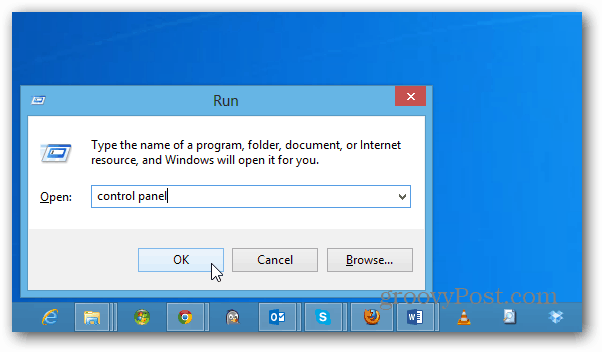
Eller, ett annat sätt att komma åt det på skrivbordet, är att använda kortkommandot Windows Key + I för att få fram sidfältet Inställningar och välj Kontrollpanelen.
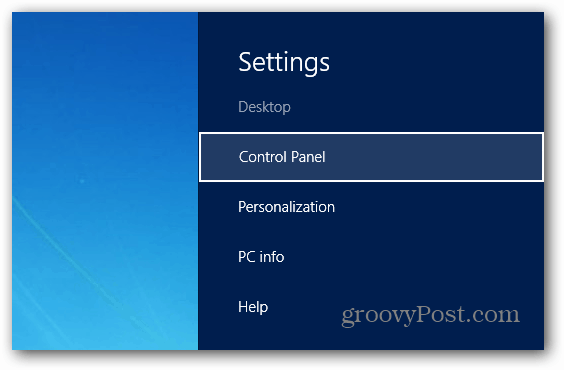
Hursomhelst öppnar du Kontrollpanelen i den vy du lämnade den på.
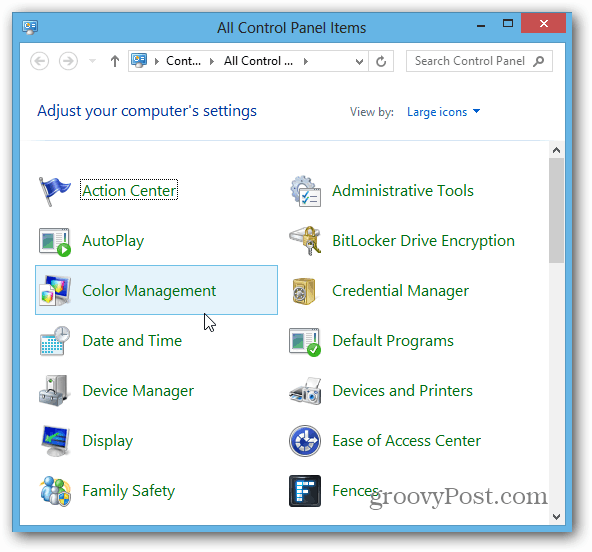
Om du vill ha enklare åtkomst till Kontrollpanelen från skrivbordet. Läs vår artikel om hur du fäster kontrollpanelen till aktivitetsfältet.
![Lägg till kontrollpanelen tillbaka till min dator i fönster 7 [Hur du gör]](/images/microsoft/add-the-control-panel-back-to-my-computer-in-window-7-how-to.png)








Lämna en kommentar